
In diesem Tipp erhalten Sie eine Anleitung zum Deaktivieren, Wiederherstellen und Anpassen der Google Suchleiste in Android.
Die Google Suchleiste ist in Android standardmäßig auf dem Homescreen platziert und soll einen schnellen Zugriff auf die Suchmaschine ermöglichen. Wenn Sie sie nicht nutzen möchten, lässt sie sich aber auch mit wenigen Schritten deaktivieren. Hier zeigen wir Ihnen, wie Sie die Google Suchleiste von Ihrem Homescreen entfernen und bei Bedarf wiederherstellen können. Außerdem erfahren Sie, welche Anpassungsmöglichkeiten Sie dafür sonst noch vornehmen können.
1. Google Suchleiste aus Android entfernen
Die Google Suchleiste ist bei aktuellen Android-Smartphones zwar standardmäßig auf dem Homescreen verankert, mit ein paar Handgriffen ist sie aber auch schnell verschwunden:
- Tippen Sie auf die Suchleiste Ihres Startbildschirms und halten Sie den Finger einige Sekunden gedrückt.
- Lassen Sie los, sobald das Menü erscheint.
- Wählen Sie den Eintrag „Von Start entfernen“ aus, um die Suchleiste zu löschen.
Sie können die Suchleiste natürlich auch jederzeit nachträglich wieder installieren.
1.1. Alternative: Google Suche deaktivieren
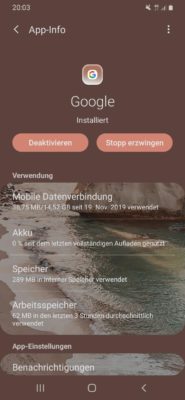
Sie können die Google Suchleiste auch von Ihrem Startbildschirm entfernen, indem Sie die Google Suche als Ganzes deaktivieren. Beachten Sie dabei aber, dass die Funktion und alle dazugehörigen personalisierten Daten dann nicht mehr zur Verfügung stehen.
- Öffnen Sie die Einstellungen Ihres Android-Smartphones und rufen Sie den Anwendungsmanager auf.
- Navigieren Sie zum Eintrag „Google“ und öffnen Sie diesen.
- Tippen Sie auf die Schaltfläche „Deaktivieren“, um die App auszuschalten.
2. Google Suchleiste wiederherstellen
Sollten Sie es sich nach einer Weile anders überlegen und die Google Suchleiste wieder auf dem Homescreen nutzen möchten, können Sie diese ganz einfach wiederherstellen:
- Wechseln Sie in die „Einstellungen“ Ihres Smartphones und klicken Sie dort auf „Apps“.
- Navigieren Sie zum Eintrag „Google“ und öffnen Sie diesen.
- Tippen Sie auf die Schaltfläche „Aktivieren“, um die App wieder zu nutzen.
Falls Sie die komplette Google Suche deaktiviert haben, müssen Sie zusätzlich auch noch die folgenden Schritte ausführen:
- Wechseln Sie zurück auf den Homescreen und tippen Sie auf eine freie Stelle.
- Halten Sie den Finger so lange gedrückt, bis das Einstellungsmenü erscheint.
- Unter dem Eintrag „Widgets“ finden Sie auch die „Google Suche“. Diese können Sie einfach auf Ihren Startbildschirm ziehen.
3. Google Suchleiste in Android anpassen
Für die Google Suchleiste gibt es unter Android umfangreiche Anpassungsmöglichkeiten:
- Logo: Wahlweise klassisches buntes G oder voller „Google“-Schriftzug. “. Ein vollständiges Entfernen ist leider nicht möglich und soll es auch zukünftig nicht sein.
- Rahmen: Rechteck, abgerundete Kanten oder komplett runde Ecken
- Farbe: Hintergrund und Farbe der Elemente können individuell festgelegt werden. Dabei können Sie entweder ein vorgefertigtes Designs verwenden oder selbst kreativ werden.
- Transparenz: Lässt sich nahtlos von einer vollständig sichtbaren Leiste bis hin zu „Durchsichtig“ einstellen. Komplette Transparenz (also unsichtbar) ist nicht möglich.
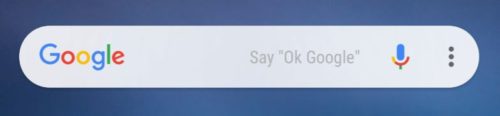
Gut zu wissen: Sollten Sie einen Launcher im Einsatz haben, ist unter Umständen doch ein Neustart erforderlich, da einige dieser Programme die Google Suchleiste auf andere Art und Weise einbinden.
So passen Sie die Google Suchleiste an:
- Wechseln Sie in die „Einstellungen“ Ihres Smartphones und klicken Sie dort auf „Apps“.
- Navigieren Sie zum Eintrag „Google“ und öffnen Sie diesen.
- Tippen Sie auf das Hamburger-Menü rechts oben.
- Über den Punkt „Widget anpassen“ können Sie nun die gewünschten Einstellungen vornehmen.
https://youtu.be/ThIIZI6dRow


 (28 votes, average: 4,70 out of 5)
(28 votes, average: 4,70 out of 5)